快捷键
双手不离键盘
1.光标移动
同时按住 Option (Alt)和方向键,那么光标移动的颗粒度就变成了单词,你就可以在文档中以单词为单位不停地移动光标了:
下面这张图显示,第一行代码中的第一个单词是 function,一共8个字符,光标的位置在第五个字符 t 的后面。当你想把光标直接移动到整个单词,也就是 function 的前面,你只需按下 Option(Windows 上是 Ctrl 键)和左方向键。相反,如果要把光标移动到单词的末尾,只需要按下 Option 和右方向键就好了。
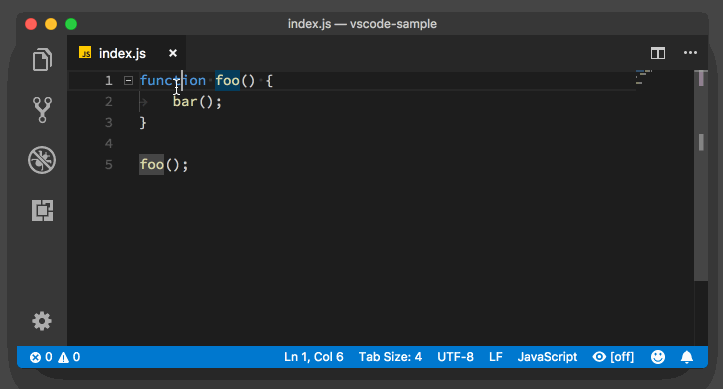
对于代码块的光标移动
比如在这5行代码示例中,第一行到第三行代码是函数 foo 的定义,由一对花括号包裹起来,当你把光标放在花括号上时,只需按下 Cmd + Shift + (Windows 上是 Ctrl + Shift + ),就可以在这对花括号之间跳转。
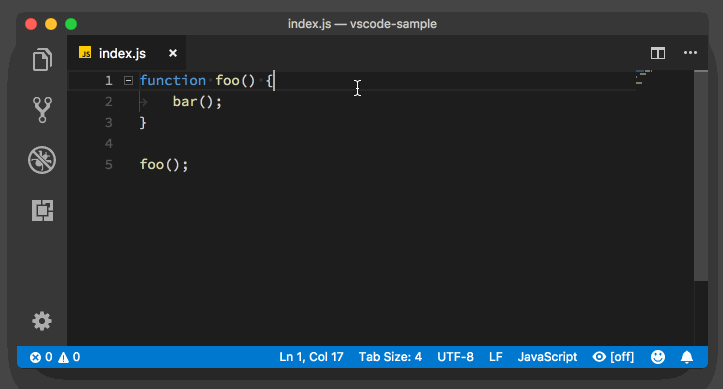
移动到文档的第一行或者最后一行:Cmd 和上下方向键(Windows 上是 Ctrl + Home/End 键)
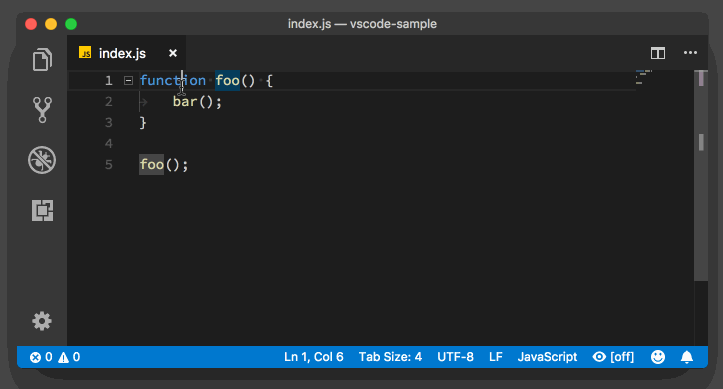
2. 文本选择
你把光标放在第一行代码第四个字符 c 的后面,同时按下ctrl + shift + 做左方向键,就能把光标到 function 单词开头之间的所有字符全部选中,也就是选中 func 这四个字符。
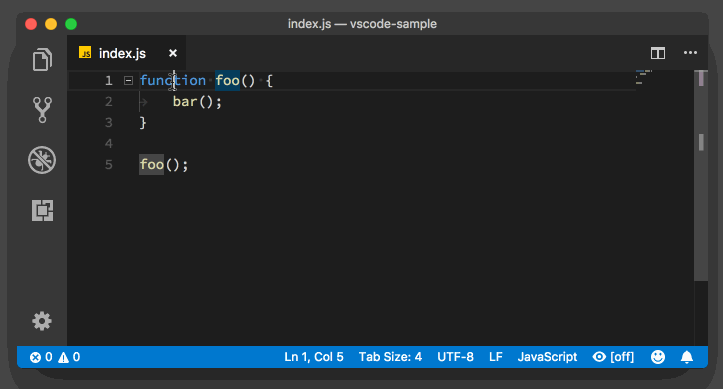
同理,假设说光标放在第二行,然后你按下 ctrl、Shift 和上下方向键,就能把第二行光标到第一行,或者最后一行之间的字符选中。
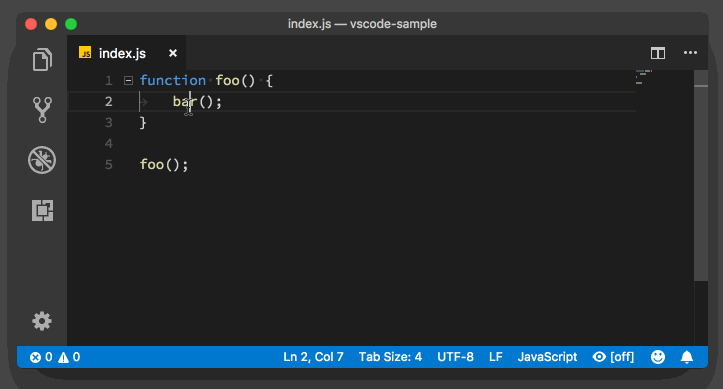
3.代码行编辑
整行删除
要删掉一行代码,你可以选中它,然后再按 Delete 键。不过还有一个快捷键,那就是直接按下 “ Cmd + Shift + K ” (Windows 上是 “Ctrl + Shift + K”),当前代码行就可以被删除了。
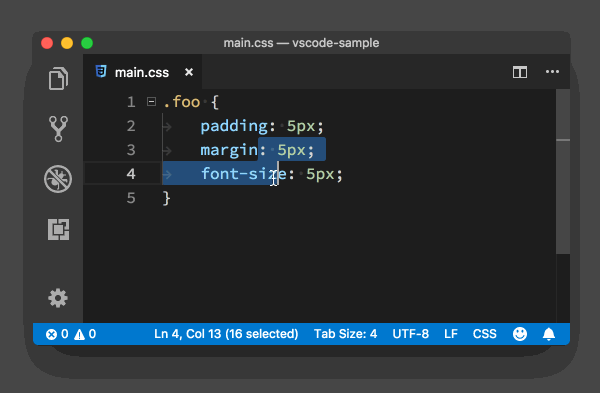
新启一行
当你想在当前行的下面新开始一行时,你只需按下 “Cmd + Enter” (Windows 上是 “Ctrl + Enter”);而当你想在当前行的上面新开始一行时,你只要按下 “Cmd + Shift + Enter” (Windows 上是 “Ctrl + Shift + Enter”)就行了。
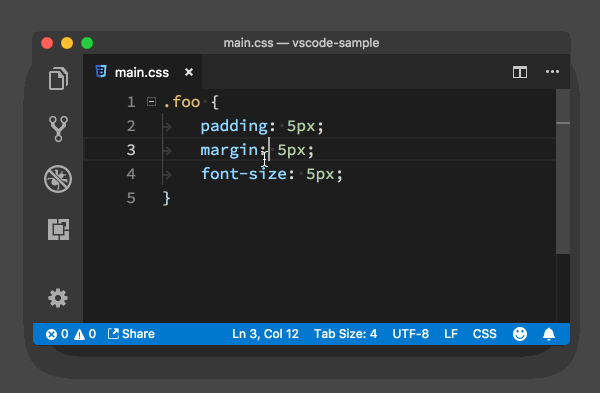
移动当前行
按住 “Option + 上下方向键”(Windows中就是“Alt + 上下方向键”) ,将当前行,或者当前选中的几行代码,在编辑器里上下移动。
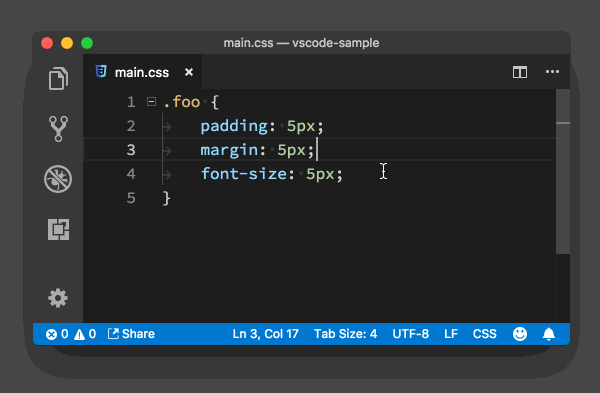
复制粘贴当前行
如果你同时按住 “Shift” 键的话,也就是 “Option + Shift + 上下方向键”(Windows中就是“Alt + shift + 上下方向键”),那就可以复制这几行,然后粘贴到当前行的上面或者下面。
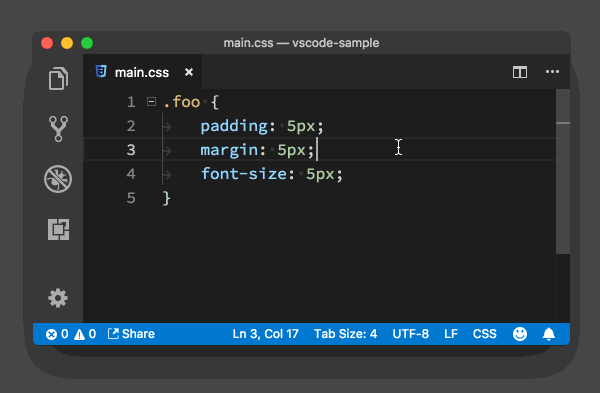
多光标特性
第一种添加多光标的方式,就是使用鼠标。在键盘上按住 “Option”(Windows 上是 Alt),然后鼠标点在第二个“5”之前,那么第二个光标就创建好了。
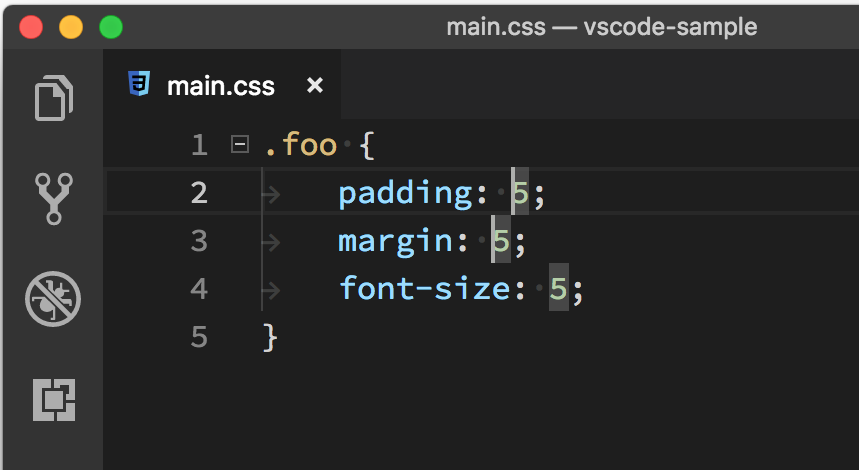
第二种方式是使用键盘,首先你还是先移动光标到第一个“5”的前面。然后按下 “Cmd + Option + 下方向键”(Windows 上是 “Ctrl + Alt + 下方向键”),在当前光标的下面创建一个光标。
第二个光标,由于就在第一个光标的正下方,所以它不在第二行的“5”前面,此时按下 “Cmd + 右方向键”(Windows 上是 End),这样它们就都移动到每一行的末尾了。到这里问题就简单了,你只需按下 “左方向键” 将光标移动到 5的后面,然后输入 px即可完成整个操作。

“Cmd + D”
“Cmd + D” 这个命令的作用是,第一次按下时,它会选中光标附近的单词;第二次按下时,它会找到这个单词第二次出现的位置,创建一个新的光标,并且选中它。
你把光标移动到数字“5”之前,按下 “Cmd + D”,这样第一个“5”就被选中了;然后再按一次 “Cmd + D”(Windows 上是 Ctrl + D),你可以看到,第二个“5”也被选中了。这样只需要按下三次,你就选中了所有的“5”。这个时候你再按下 “右方向键”,输入“px”,即可完成任务。
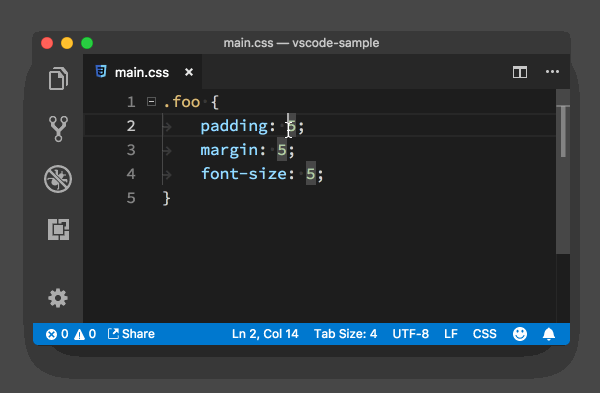
鼠标操作
1.文本选择
在VS Code中,你单击鼠标左键就可以把光标移动到相应的位置。而双击鼠标左键,则会将当前光标下的单词选中。连续三次按下鼠标左键,则会选中当前这一行代码。最后是连续四次按下鼠标左键,则会选中整个文档。
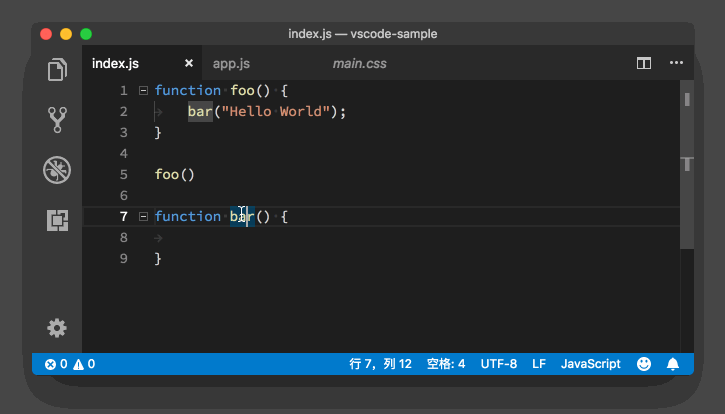
在编辑器的最左边,显示的是每一行的行号。如果你单击行号,就能够直接选中这一行。如果你在某个行号上按下鼠标,然后上下移动,则能够选中多行代码。
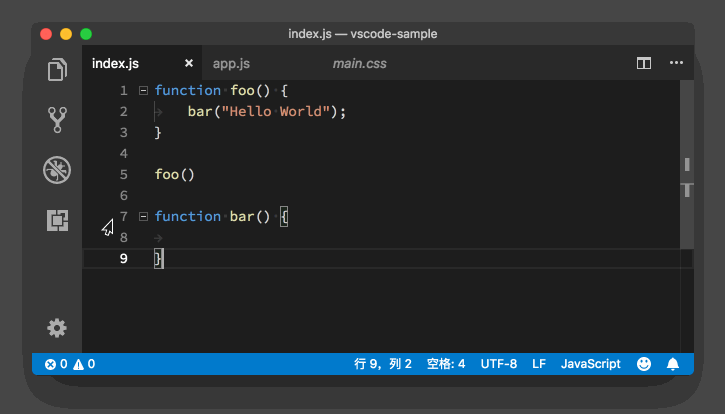
2.文本编辑
拖放功能剪切+粘贴
我们选中 bar 这个函数,然后将鼠标移到这段选中的代码之上,按下鼠标左键不松开。这时你可以看到,鼠标指针已经从一条竖线,变成了一个箭头。这时候我们移动鼠标的话,就可以把这段文本拖拽到我们想要的位置。(选中后松手,然后再按下鼠标左键不松开并移动鼠标)

拖放功能复制+粘贴
如果我们在拖拽这段文本的同时,按下 Option 键(Windows 上是 Ctrl 键),鼠标指针上会多一个加号,这时候我们再移动鼠标或虚拟光标至我们想要的位置,然后当我们松开鼠标左键的时候,这段文本将会被复制粘贴到虚拟光标所在的位置,也就是我们既定的目标位置。
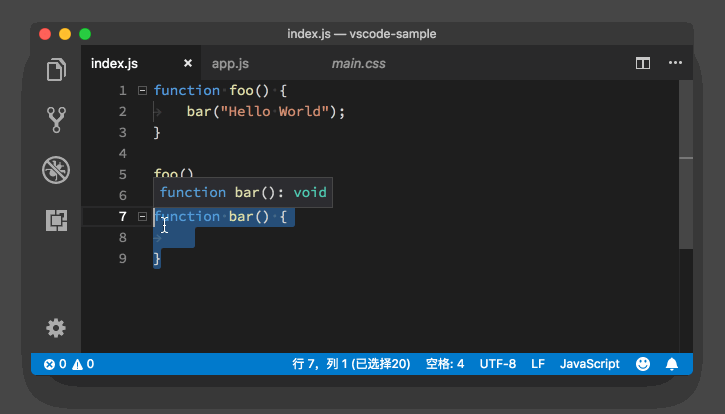
代码折叠
当我们按下 “Cmd + Option + 左方括号”(Windows 上是 Ctrl + Shift + 左方括号),当前光标所处的最内层的、可以被折叠的代码就会被折叠起来。展开最内层的、可以被展开的代码块的快捷键则是 “Cmd + Option + 右方括号”(Windows 上是 Ctrl + Shift + 右方括号)。